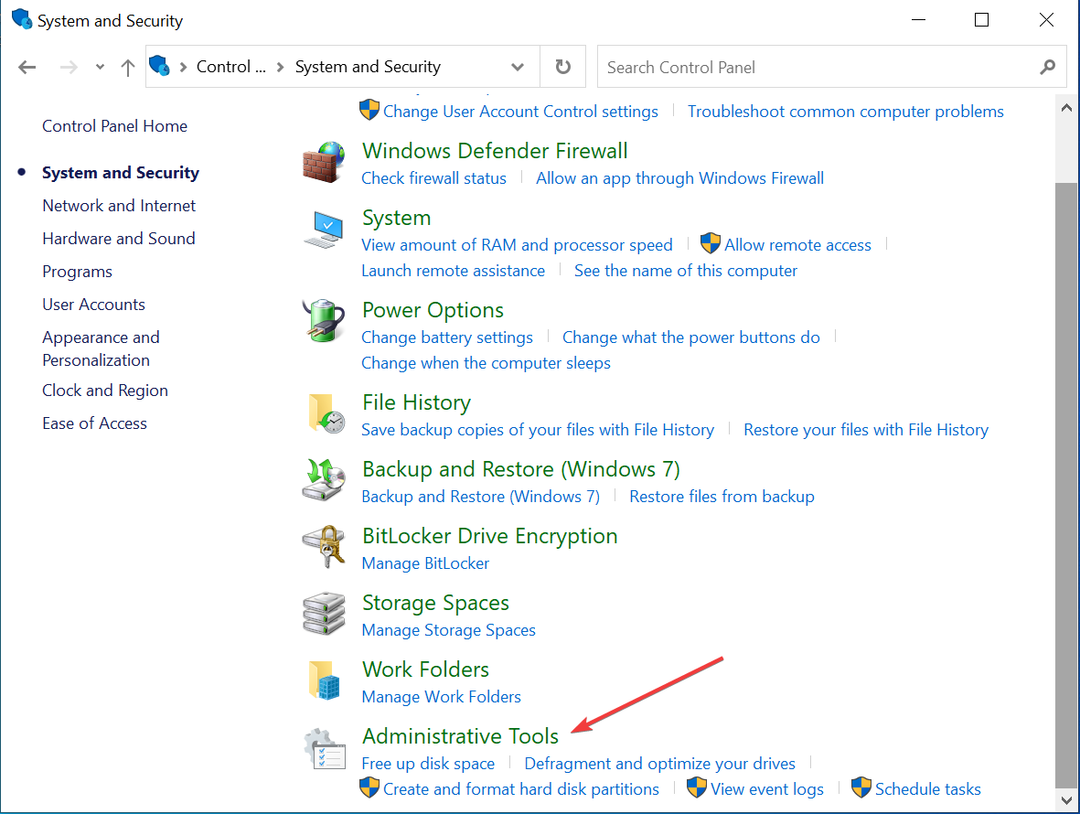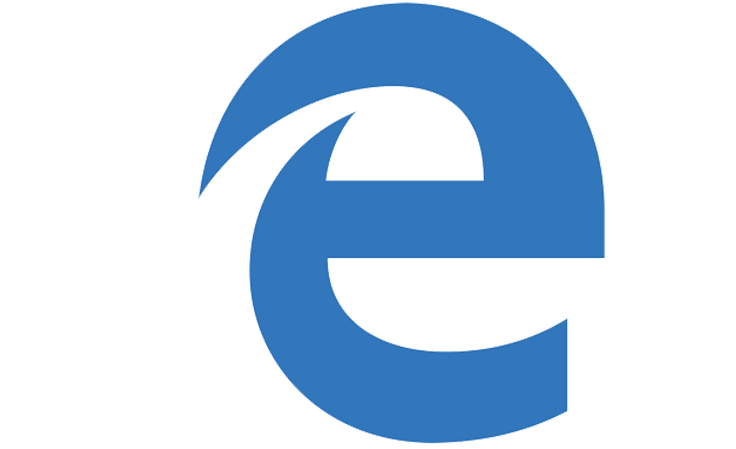
Zasloužíte si lepší prohlížeč! 350 milionů lidí denně používá Opera, což je plnohodnotný navigační zážitek, který přichází s různými integrovanými balíčky, vylepšenou spotřebou zdrojů a skvělým designem.Opera dokáže:
- Snadná migrace: pomocí nástroje Opera Assistant přeneste aktuální data, například záložky, hesla atd.
- Optimalizujte využití zdrojů: vaše paměť RAM je využívána efektivněji než Chrome
- Vylepšené soukromí: integrovaná bezplatná a neomezená VPN
- Žádné reklamy: integrovaný blokovač reklam zrychluje načítání stránek a chrání před dolováním dat
- Stáhněte si Opera
Většina prohlížečů obsahuje panel nástrojů s oblíbenými položkami (nebo záložkami), který můžete zahrnout do horní části jejich oken. Lišta záložek zahrnuje weby označené záložkami a obvykle se nachází přímo pod lištou URL, aby umožňovala přímější přístup na stránku. Edge také obsahuje a Panel oblíbených položek, ale není ve výchozím nastavení vybrána. Takto můžete zobrazit panel Oblíbené MS Edge.
Jak povolit panel Oblíbené v Microsoft Edge
- Nejprve klikněte na ikonu Nastavení a další tlačítko pro otevření nabídky zobrazené níže.
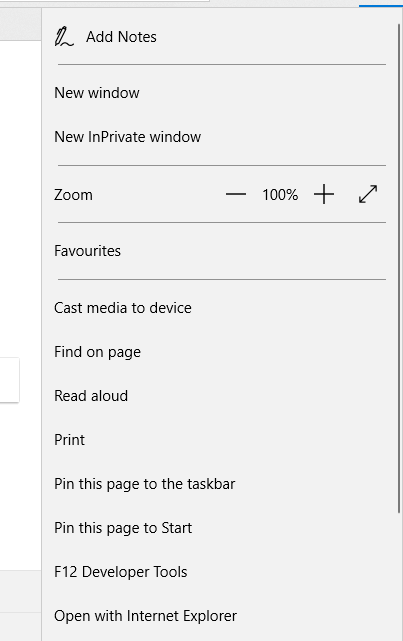
- Klikněte Nastavení otevřete možnosti na snímku níže.
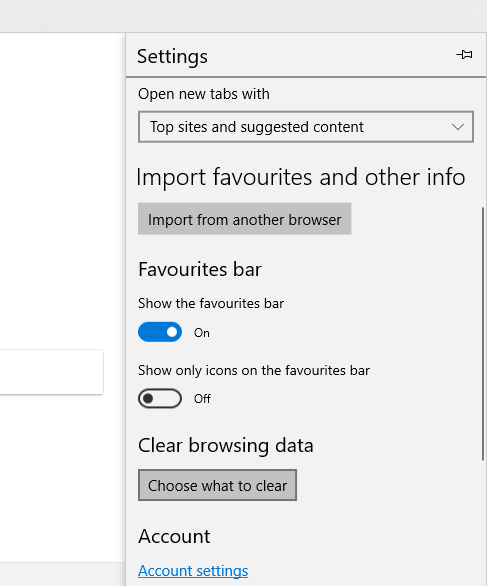
- Poté přepněte Zobrazit lištu oblíbených položek možnost zapnuta.
- Lišta Oblíbené nebude obsahovat žádné zástupce webových stránek, pokud ve složce Lišta oblíbených nic není. Pokud na liště nejsou žádné klávesové zkratky, stiskněte Rozbočovač tlačítko pro otevření rozbočovače, jak je uvedeno níže.
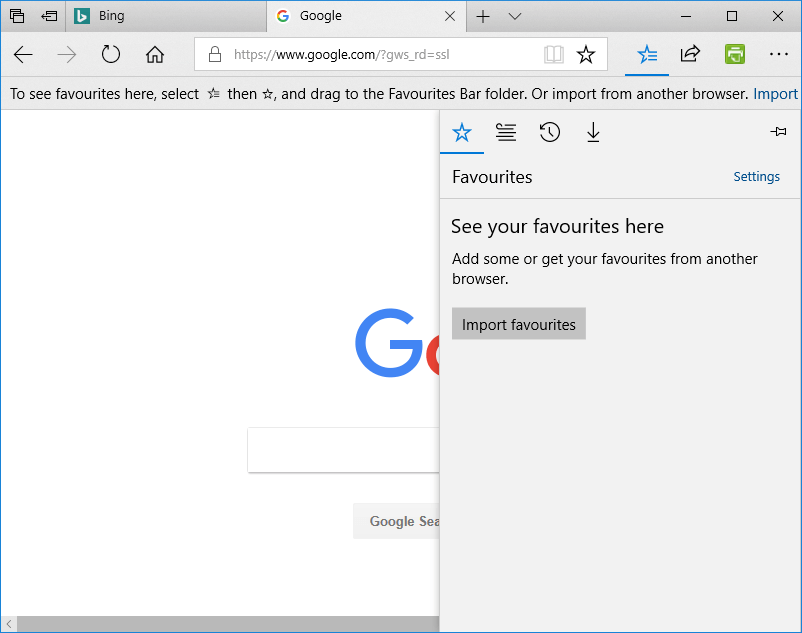
- Klikněte na ikonu Oblíbené tlačítko pro otevření seznamu stránek označených záložkami.

- Nyní přetáhněte záložky uvedené na stránce do složky Panel oblíbených položek podržením levého tlačítka myši a jejich přesunutím. Záložky se poté zobrazí na liště jako na snímku níže.
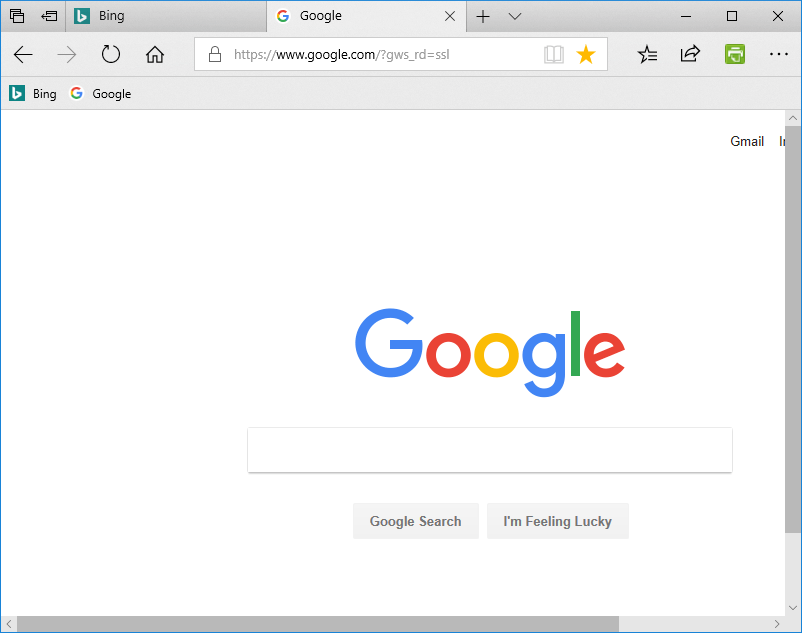
- PŘÍBUZNÝ: Oprava: Problémy se zvukem v prohlížeči Edge s YouTube v systému Windows 10
Odebrat text z panelu nástrojů Oblíbené
Stránky přidané do záložek na panelu Oblíbené obsahují názvy webových stránek. Můžete odstranit text ze záložek a uvolnit tak místo na panelu. Takto můžete odstranit text na liště tak, aby obsahoval pouze ikony stránek.
- Klikněte na ikonu Nastavení a další knoflík.
- Vybrat Nastavení v nabídce otevřete další možnosti.
- Poté vyberte ikonu Zobrazit pouze ikony na panelu oblíbených položek možnost odebrat text z pruhu, jak je znázorněno níže.
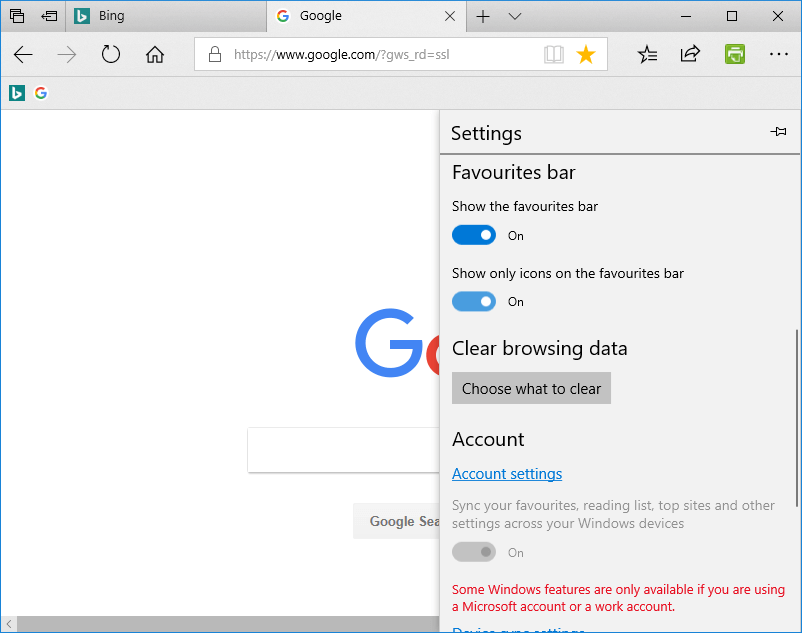
- Můžete také vybrat a Zobrazit pouze ikony možnost kliknutím pravým tlačítkem na zástupce stránky na liště Oblíbené a výběrem Zobrazit ikony pouze.
Přidejte složky na panel Oblíbené
Složky můžete také přidat na lištu Oblíbené na Edge. Potom můžete přetáhnout zástupce stránek do složek, ale přesto je otevřít z panelu Oblíbené. Chcete-li přidat novou složku, klepněte pravým tlačítkem na lištu Oblíbené položky a vyberte Vytvořit novou složku. Zadejte název složky a poté do ní přetáhněte některé zástupce stránky. Zkratky můžete otevřít kliknutím na složku na panelu Oblíbené a výběrem stránky, kterou chcete otevřít.
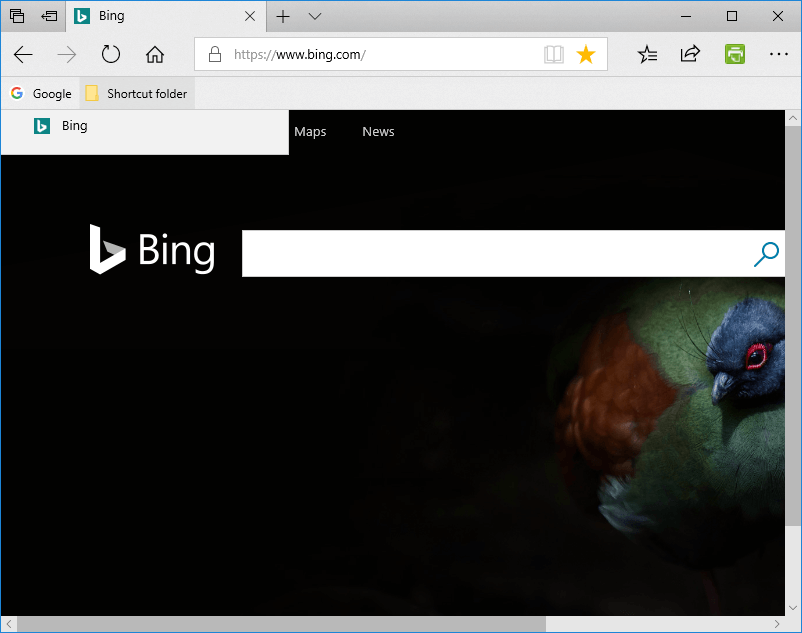
- PŘÍBUZNÝ: Oprava: Windows 10 Update odstraní oblíbené položky a nastavení Microsoft Edge
Importujte záložky na panel nástrojů Oblíbené
Stejně jako většina prohlížečů, Edge také obsahuje možnost importovat záložky z jiných prohlížečů. Poté můžete tyto záložky stránky přesunout na panel Oblíbené. Záložky z prohlížeče Chrome a Internet Explorer do Edge můžete importovat následujícím způsobem.
- zmáčkni Nastavení a další tlačítko pro otevření nabídky Edge.
- Vybrat Nastavení možnost a stiskněte tlačítko Importujte z jiného prohlížeče knoflík.
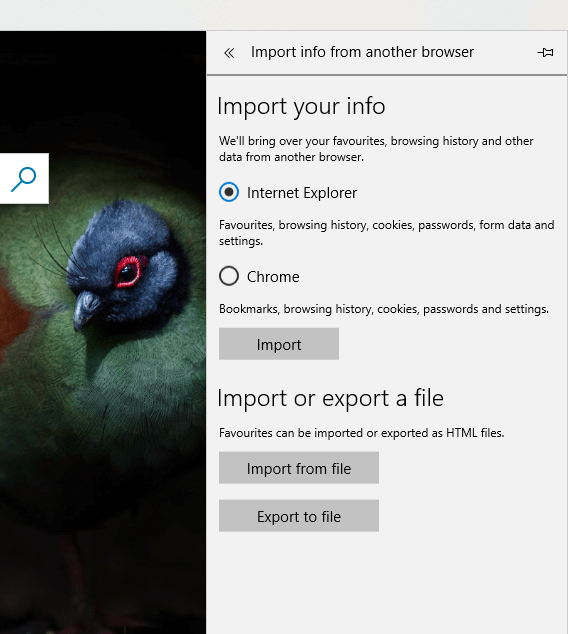
- Poté můžete vybrat import záložek výběrem možnosti Chrome nebo internet Explorer možnosti.
- Pokud jste záložky exportovali jako HTML, stiskněte Importovat ze souboru tlačítko, vyberte soubor a klikněte na Otevřeno.
Nyní, když máte v Edge lištu Oblíbené, můžete otvírat weby přímo odtud a ne otevírat oblíbené weby prostřednictvím centra. Jelikož můžete lištu Oblíbené rozšířit o další nabídky složek, je to pravděpodobně lepší alternativa k postrannímu panelu Oblíbené na Hubu.
SOUVISEJÍCÍ PŘÍBĚHY K ODHLÁŠENÍ:
- Nejlepší 5 VPN pro prohlížeč Edge k ochraně vašeho soukromí v roce 2018
- Microsoft je opět u toho, říká Edge nabízí lepší výdrž baterie než jiné prohlížeče
- 14 nejlepších rozšíření Edge ke stažení
 Stále máte problémy?Opravte je pomocí tohoto nástroje:
Stále máte problémy?Opravte je pomocí tohoto nástroje:
- Stáhněte si tento nástroj pro opravu PC hodnoceno skvěle na TrustPilot.com (stahování začíná na této stránce).
- Klikněte Začni skenovat najít problémy se systémem Windows, které by mohly způsobovat problémy s počítačem.
- Klikněte Opravit vše opravit problémy s patentovanými technologiemi (Exkluzivní sleva pro naše čtenáře).
Restoro byl stažen uživatelem 0 čtenáři tento měsíc.
![SOLUCIÓN: Chyba 0x80070570 ve Windows 10 [Guía Completa]](/f/67e4b1649288d6fa1f636fc681164c5c.png?width=300&height=460)